Solidworks如何绘制臂力棒
1、打开软件之后,新建一个零件图,然后在正视基准面新建一张草图。
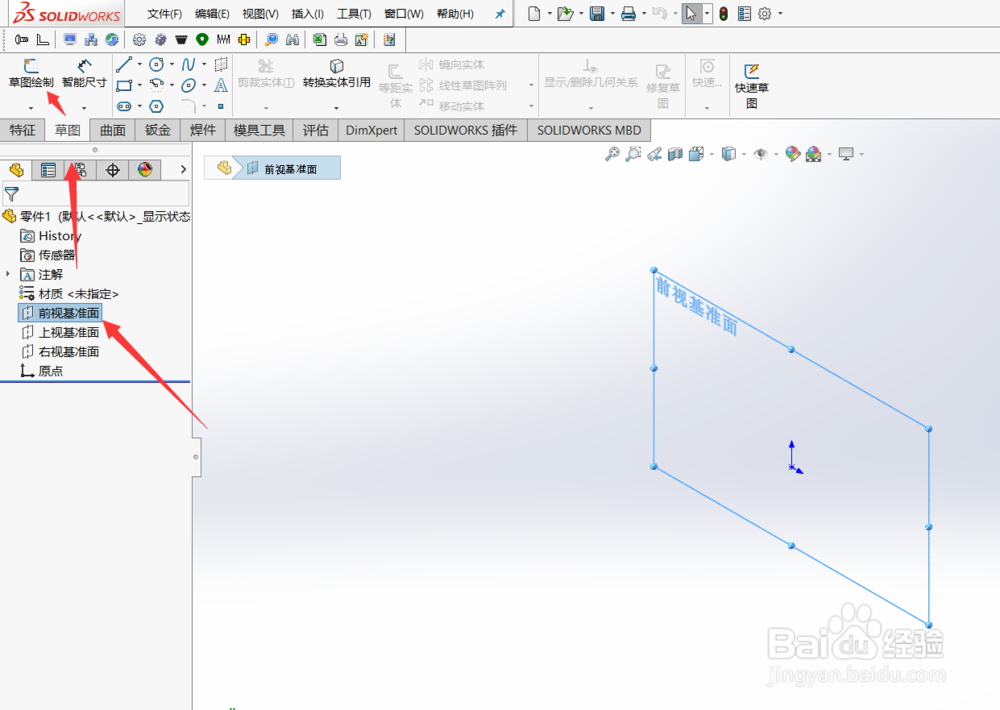
2、接下来画一段中心对称的圆弧。
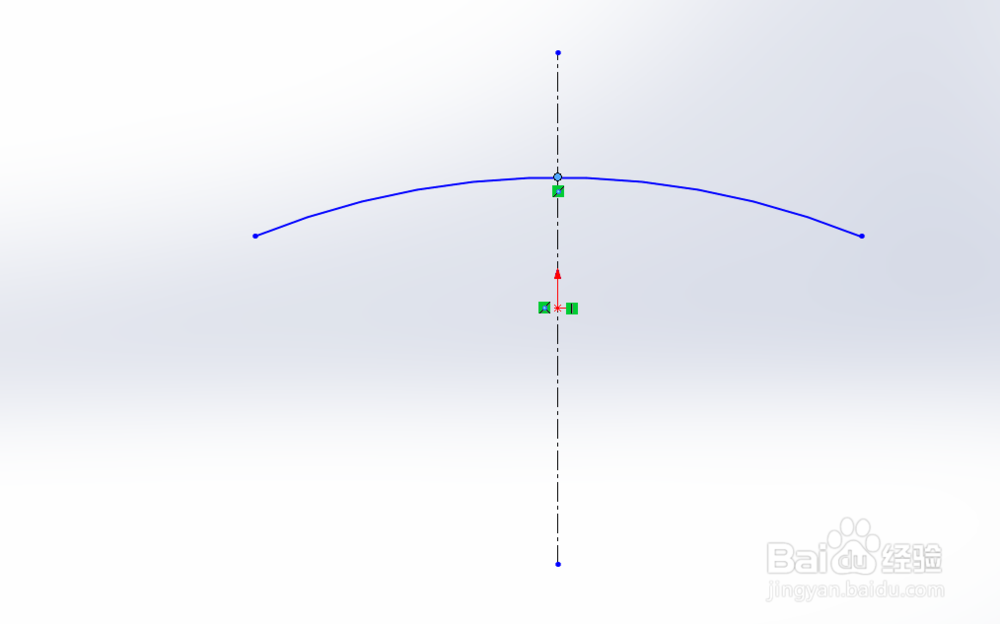
3、然后退出草图,在正视基准面在新建一个草图。
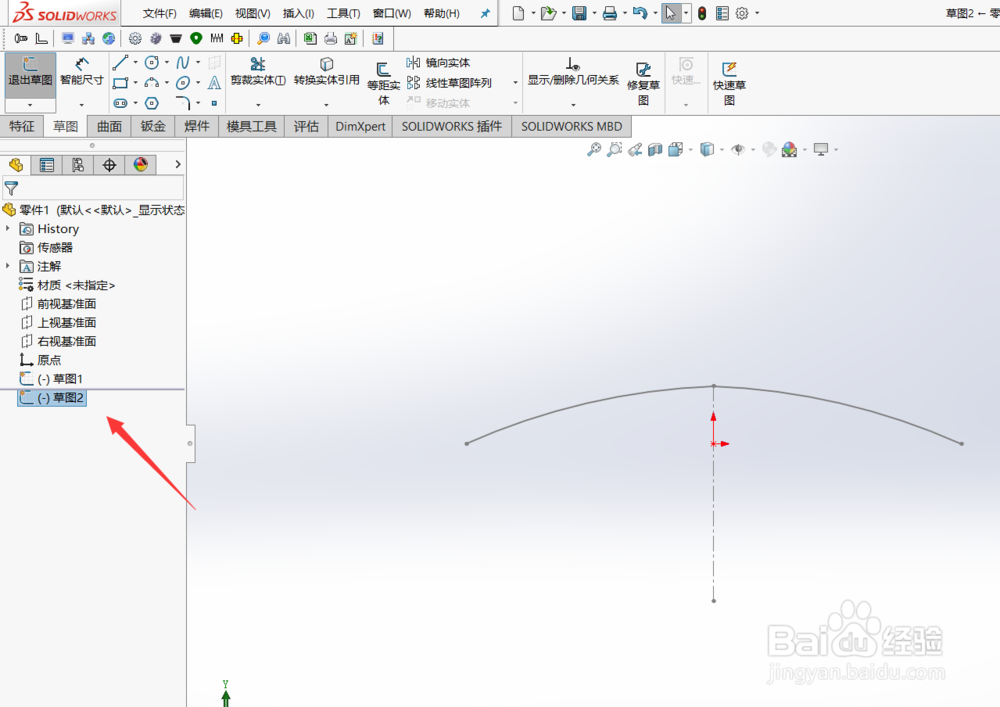
4、先画一条和圆弧相切的中心线。

5、然后绕着中心线把拉臂的把手的一半绘制好。
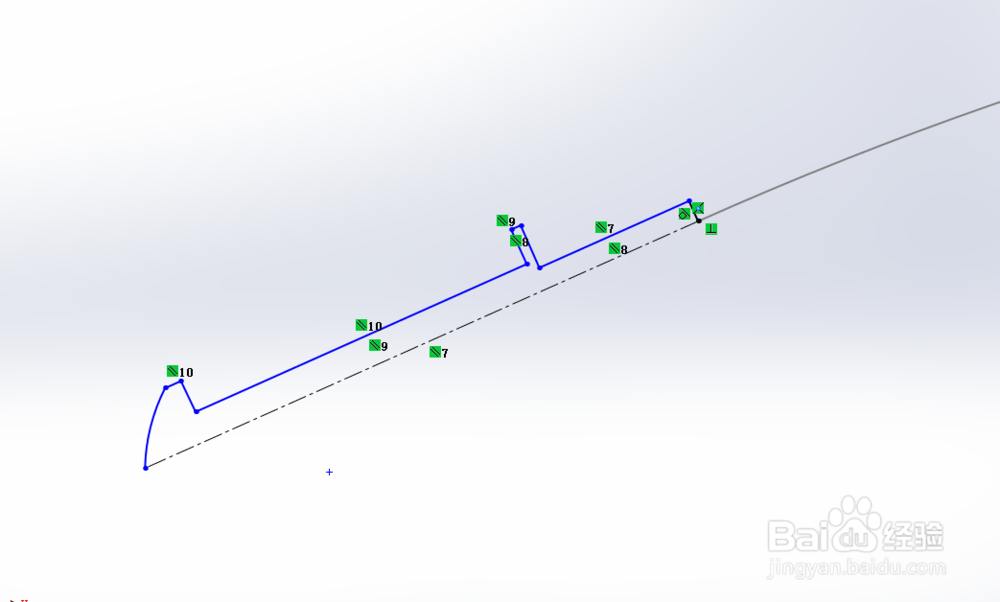
6、接下来进行旋转,把把手画好。

7、然后在正视基准面在新建一个草图。
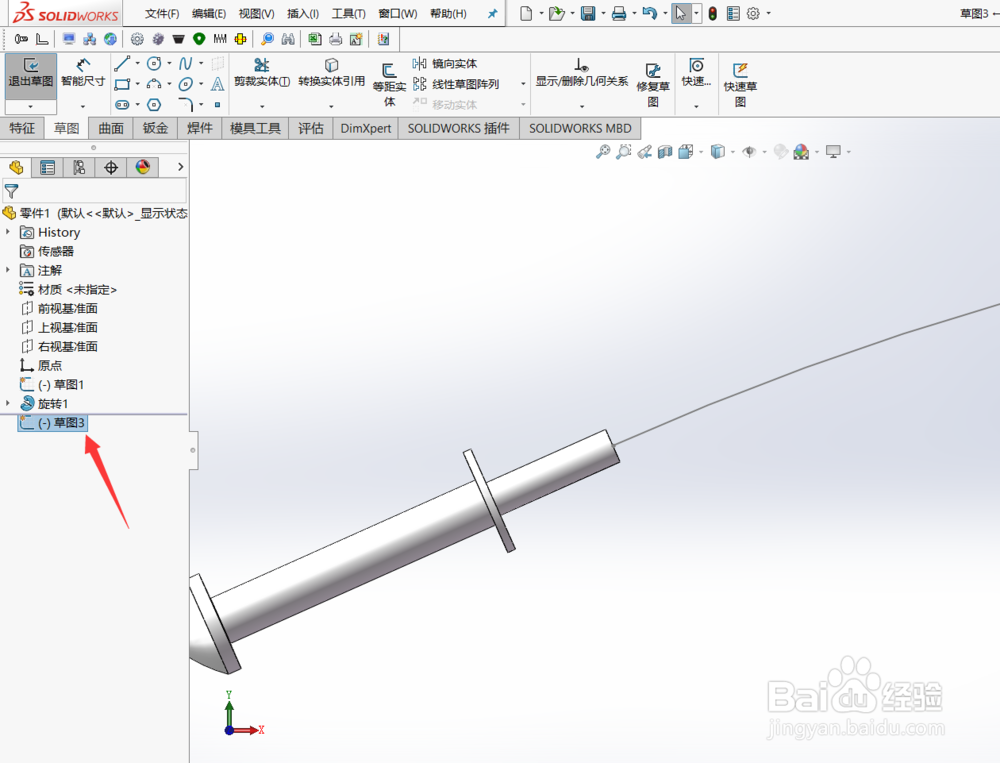
8、这次需要在把手的末端位置画一个圆。

9、画好之后使用扫描,以圆为轮廓,最先画的圆弧为路径进行扭转。
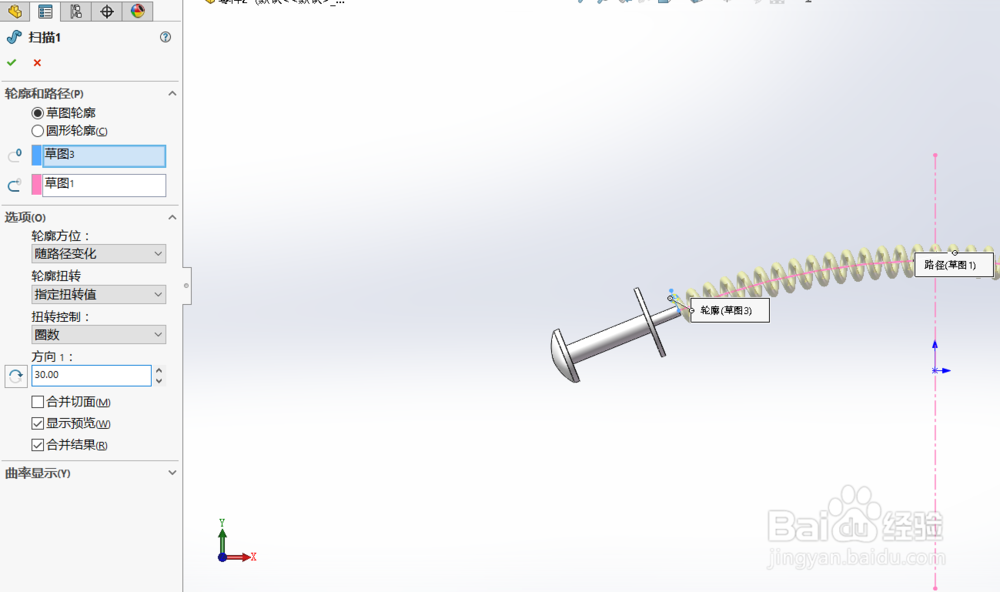
10、接下来可以回到旋转特征的草图2里面把把手拉长一点。

11、然后还需要对把手进行一次镜像。
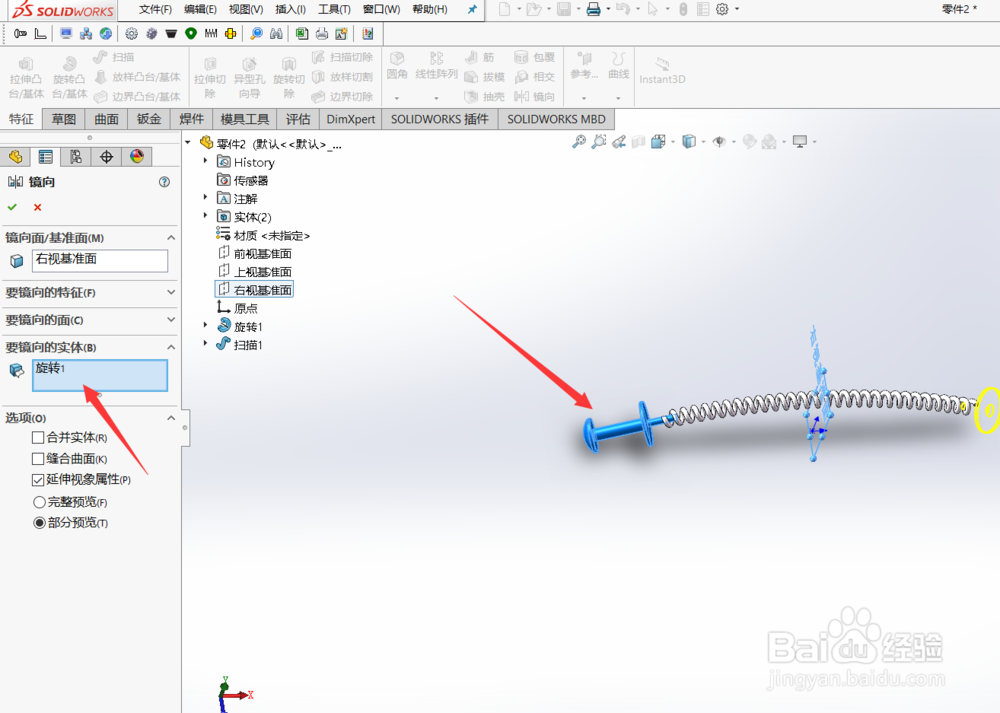
12、这样一个臂力棒就绘制好了。
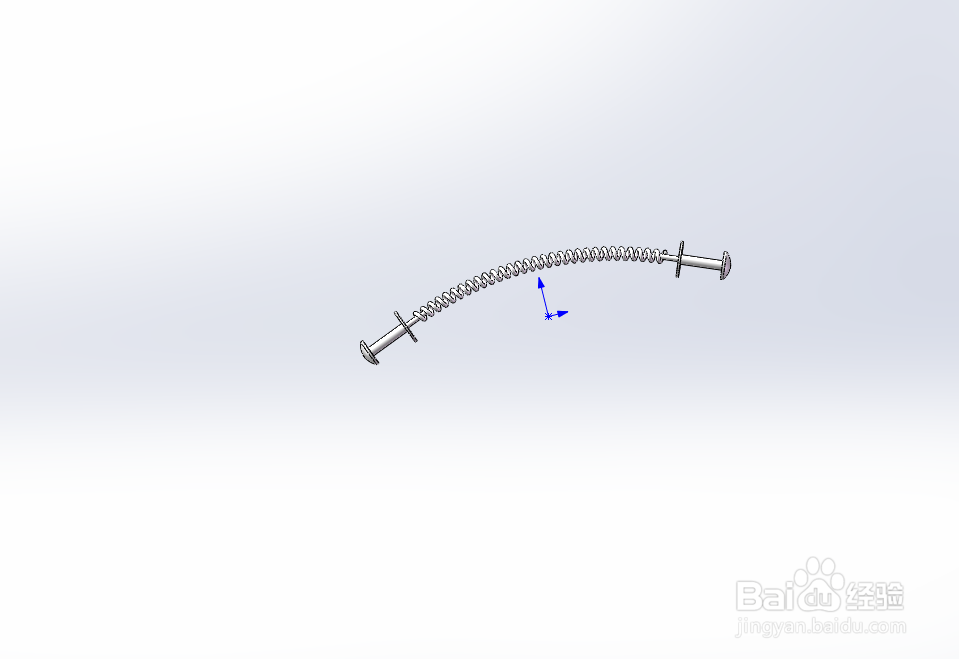
声明:本网站引用、摘录或转载内容仅供网站访问者交流或参考,不代表本站立场,如存在版权或非法内容,请联系站长删除,联系邮箱:site.kefu@qq.com。
阅读量:74
阅读量:136
阅读量:159
阅读量:184
阅读量:111